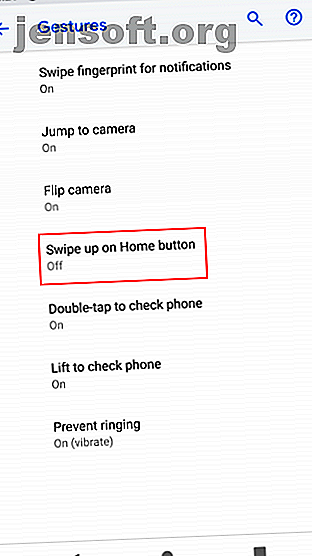
13 meilleures fonctionnalités Android 9.0 Pie que vous devez essayer
Publicité
La nouvelle version d'Android est là! Nommé Android Pie et version 9.0 du système d'exploitation, il présente de nouveaux trucs sympas qui vont changer votre façon d'utiliser Android. Ce sont des ajouts bienvenus après que les dernières versions d’Android aient apporté principalement de petites modifications.
En raison de la fragmentation d'Android, Pie se déploiera lentement sur les appareils dans les mois à venir et ne se ressemblera pas pour tous.
Que vous ayez déjà téléchargé ou que vous souhaitiez le télécharger, voici les meilleures nouvelles fonctionnalités d'Android 9.0 Pie que vous devez connaître.
1. Nouvelle navigation gestuelle
Android utilise depuis longtemps une barre de navigation standard à trois boutons au bas de l'écran. Dans Pie, vous pouvez supprimer les boutons standard Précédent, Accueil et Récent au profit d’un nouveau système de navigation par gestes.
Les futurs appareils seront livrés avec cette option activée, mais vous verrez toujours les anciens boutons après la mise à jour. Pour l'essayer, allez dans Paramètres> Système> Gestes> Balayez le bouton Accueil vers le haut . Votre barre de navigation va changer tout de suite.
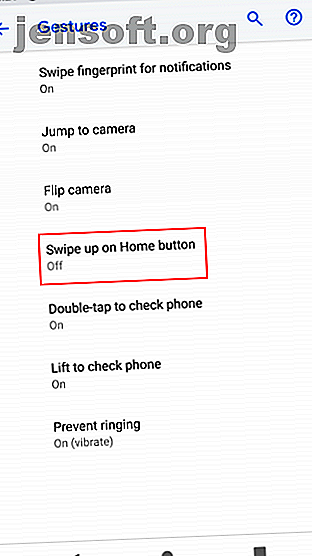
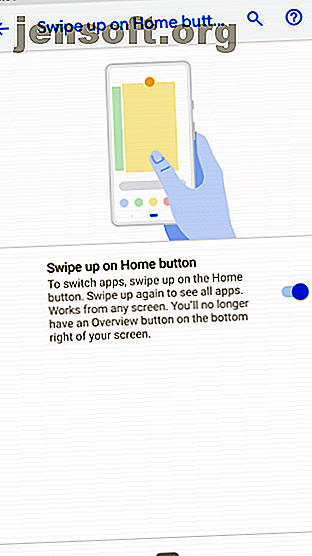
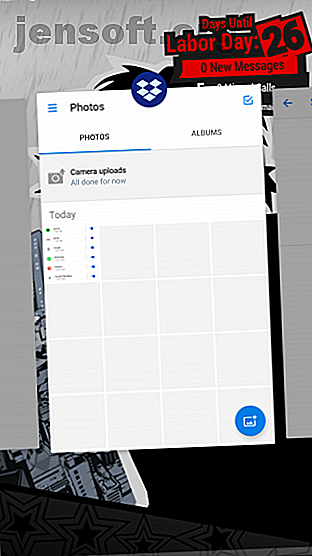
Voici comment naviguer avec la nouvelle configuration:
- Appuyez sur le nouveau bouton Home en forme de pilule pour rentrer à la maison.
- Si votre vue actuelle peut utiliser le bouton Précédent, vous la verrez apparaître là où elle se trouve toujours.
- Balayez vers le haut le bouton Accueil pour ouvrir la vue Récents . Ici, déplacez-vous à gauche et à droite pour consulter la liste et balayez vers le haut pour effacer une application récente. Appuyez et maintenez l'icône d'une application pour voir l'option d' écran divisé . Vous pouvez même interagir avec des applications dans cette vue pour sélectionner et copier du texte.
- Faites glisser votre doigt deux fois sur le bouton Accueil et vous ouvrirez le tiroir de votre application.
- Balayez vers la droite et maintenez la touche d' accueil enfoncée pour faire défiler lentement les applications, puis relâchez-la pour ouvrir celle du milieu.
- Balayez vers la droite rapidement et relâchez-le pour passer à l'application précédente.
- Maintenez enfoncé le bouton principal pour ouvrir Google Assistant comme auparavant.
Cela peut prendre un peu de temps pour s'y habituer, mais cela offre des méthodes de navigation plus douces par rapport au style ancien.
Jetez un coup d'œil à ces applications Android ABD pour des fonctions puissantes sans root. 6 Applications Android ADB pour des fonctionnalités puissantes sans racine 6 Applications ADB Android pour des fonctionnalités puissantes sans racine Vous souhaitez mieux contrôler votre appareil Android ? Essayez ces applications qui vous permettent d’utiliser la fonctionnalité ADB sans enracinement. Lire la suite . et ces tâches et applications multitâches pour Android Lancez multitâche sur Android avec ces 8 astuces et applications puissantes Démarrez multitâche sur Android avec ces 8 astuces et applications puissantes Ces applications multitâches puissantes pour Android vous permettent de passer instantanément d'une application à une autre, d'exécuter deux applications côte à côte., et beaucoup plus. Lire la suite .
2. Batterie adaptative et luminosité
Android regorge de fonctions automatisées 7 Paramètres Android automatisés que vous devriez utiliser pour gagner du temps 7 Paramètres Android automatisés que vous devriez utiliser pour gagner du temps Vous souhaitez que votre appareil Android se gère efficacement? Voici plusieurs fonctionnalités Android automatisées que vous devriez commencer à utiliser pour gagner du temps tous les jours. En savoir plus et quelques points importants deviennent beaucoup plus intelligents dans Pie.
Adaptive Battery est une extension de la fonctionnalité Doze introduite dans Android 6 Marshmallow. Doze a mis les applications que vous n'utilisiez pas dans un «sommeil profond» pour éviter qu'elles ne gaspillent leur batterie. Maintenant, Adaptive Battery va plus loin en se renseignant sur les applications et les services que vous utilisez le plus souvent, puis en ajustant ce que vous n'utilisez pas autant pour utiliser moins de batterie.
Cette option est activée par défaut, mais vous pouvez la basculer dans Paramètres> Batterie> Batterie adaptative . Notez que les applications que vous n'utilisez pas souvent peuvent avoir des notifications retardées pour cette raison.
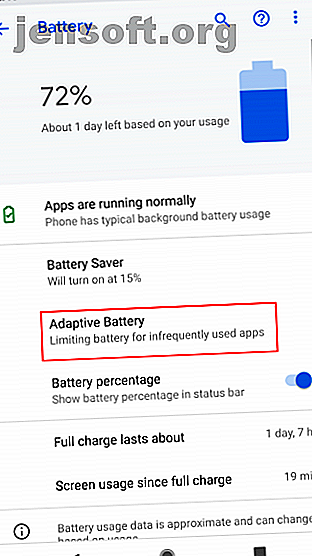
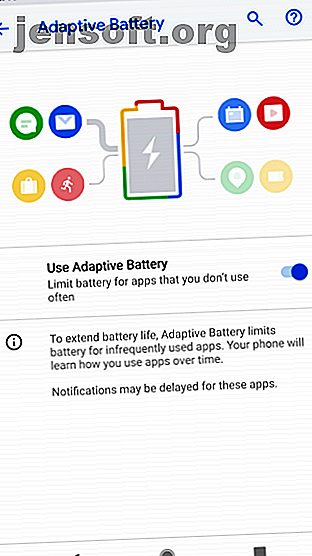
La luminosité automatique d'Android obtient également une mise à niveau dans Pie. Désormais, votre téléphone apprendra le niveau de luminosité que vous préférez dans certaines applications et dans certains environnements et l’ajustera automatiquement. Vous pouvez aider à le former en ouvrant le panneau Paramètres rapides (tirez deux fois sur la barre de notification) et en ajustant la luminosité si nécessaire.
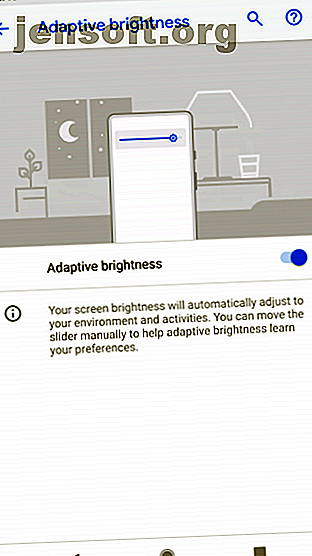
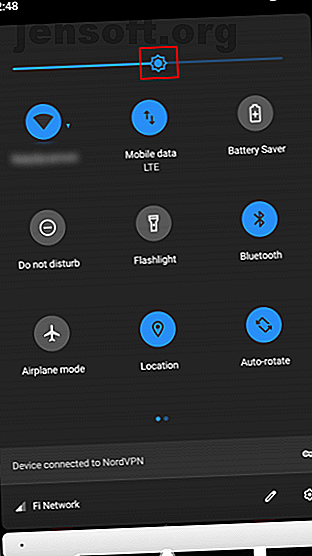
3. Actions de l'application
Le lanceur de Google prédit déjà les applications que vous êtes le plus susceptible d'utiliser en fonction de l'heure. Désormais, les actions d'application vous permettent de démarrer rapidement des tâches en prévoyant ce que vous souhaitez faire.
Par exemple, vous pouvez voir un raccourci pour démarrer la navigation dans Google Maps afin de fonctionner le matin. Au travail, vous pouvez voir une action d'application pour discuter avec votre collègue sur Hangouts. Et lorsque vous branchez des écouteurs, une action est affichée pour votre liste de lecture la plus récente.
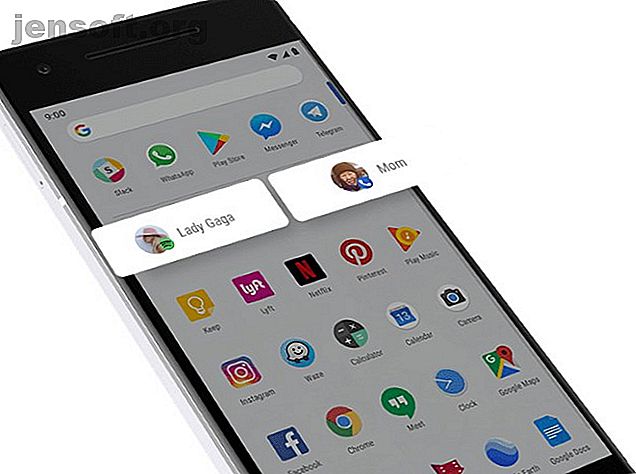
Celles-ci sont similaires aux raccourcis d'applications disponibles grâce aux icônes à pression longue, elles-mêmes inspirées de 3D Touch sur iPhone. Une prédiction plus intelligente signifie que vous les utiliserez plus souvent, espérons-le.
4. tranches
Semblables aux actions des applications, les tranches vous permettent d'accéder directement à certaines actions des applications. Par exemple, Google indique que si vous recherchez Lyft sur votre téléphone, vous verrez un raccourci permettant de se rendre au travail en voiture, indiquant le prix et l'heure d'arrivée prévue.
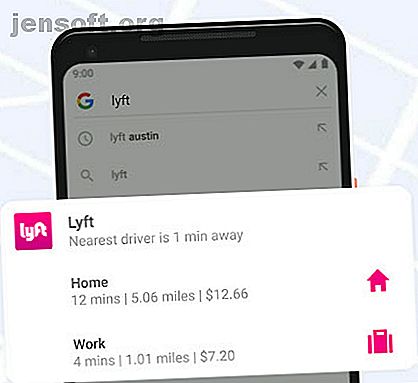
5. Fonctions de sécurité améliorées
De nombreuses mises à niveau de sécurité d'Android Pie sont sous le capot et pas particulièrement intéressantes. Mais vous devriez savoir à propos de deux d'entre eux.
La première est que cette version d'Android "restreint l'accès au micro, à la caméra et à tous les capteurs SensorManager des applications inactives", selon Google. Cela signifie que même si vous avez accordé une autorisation pour une application 5 Autorisations d'application pour smartphone, vous devez vérifier aujourd'hui 5 Autorisations d'application pour smartphone, vous devez vérifier aujourd'hui Les autorisations Android et iOS peuvent être utilisées de différentes manières. Ne laissez pas votre téléphone divulguer des données à des annonceurs. Voici comment prendre le contrôle des autorisations de l'application. Lire plus pour accéder à votre microphone, il ne peut pas le faire à moins que vous ne l'utilisiez activement.
Deuxièmement, un nouveau mode de verrouillage renforce votre téléphone en cas d'urgence. Après l'avoir activé dans Paramètres> Sécurité et localisation> Préférences de l'écran de verrouillage> Afficher l'option de verrouillage, vous pouvez appuyer sur Verrouiller dans le menu Alimentation. Cela verrouille instantanément votre téléphone, désactive le déverrouillage des empreintes digitales et Smart Lock, et masque les notifications sur votre écran de verrouillage. Vous devrez utiliser votre code PIN, votre mot de passe ou votre motif Mot de passe, code PIN ou empreinte digitale: le meilleur moyen de verrouiller votre téléphone Android Mot de passe, code PIN ou empreinte digitale: le meilleur moyen de verrouiller votre téléphone Android Vous pouvez sécuriser votre Android écran de verrouillage du téléphone avec mot de passe, code PIN, empreinte digitale, etc. Mais quelle méthode de verrouillage devriez-vous utiliser? Lisez plus pour le déverrouiller.
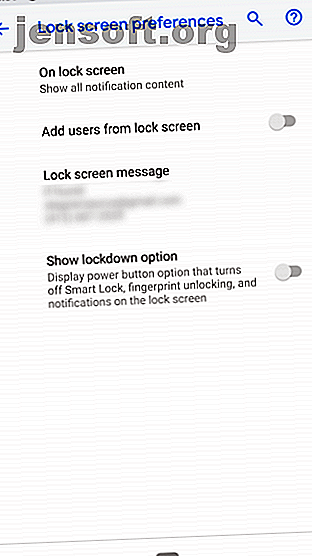
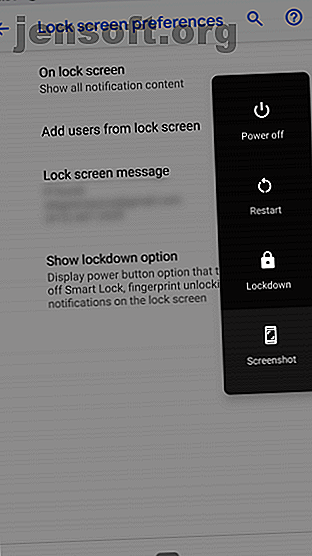
Cela s'avérera utile si vous estimez qu'une autorité ou un voleur peut vous forcer à essayer de déverrouiller votre téléphone avec des méthodes biométriques. Gardez-le pour les urgences.
6. Bien-être numérique
Bien que cela ne fasse pas encore partie d'Android, la partie Digital Wellbeing d'Android sera l'une des plus intéressantes. Ceci est une suite de fonctionnalités que Google a conçues pour vous aider à voir combien de fois vous utilisez votre téléphone. Réduisez l'utilisation de votre smartphone avec ces 7 applications. Réduisez l'utilisation de votre smartphone avec ces 7 applications. Vous en avez marre de perdre constamment votre temps sur votre téléphone? Il existe des moyens de résoudre ce problème. En savoir plus et dans quelles applications vous passez le plus de temps.
Le tableau de bord vous indique le nombre de notifications que les applications vous envoient, le temps que vous passez dans les applications et la fréquence à laquelle vous consultez votre téléphone. Vous pouvez également définir des limites de temps quotidiennes pour éviter de perdre des heures dans des applications qui font perdre du temps.
Pendant ce temps, une fonctionnalité améliorée Ne pas déranger désactive non seulement les notifications audio, mais également les notifications visuelles. Cela vous aide à bloquer toutes les distractions. Et la fonction de réduction progressive atténue les nuances de gris de votre téléphone au moment d'aller au lit. C'est une astuce mentale qui rend votre téléphone moins intéressant à utiliser.
Vous pouvez vous inscrire à la version bêta de Digital Wellbeing si vous êtes intéressé. Il viendra à Android Pie à l'avenir.
7. Nouveau menu d'accessibilité
Android propose de nombreuses fonctionnalités d'accessibilité. Accessibilité sous Android: simplifiez l'utilisation de votre appareil Accessibilité sous Android: simplifiez votre appareil. Android inclut des fonctionnalités permettant à chacun de profiter de son téléphone. Même si vous n'êtes pas désactivé, le menu Accessibilité contient quelques astuces intéressantes à explorer. Lisez plus, mais ils ne sont pas toujours faciles d'accès. Un nouveau menu dans Android Pie simplifie l'accès aux fonctions communes des utilisateurs ayant besoin d'assistance.
Activez ce menu dans Paramètres> Accessibilité> Menu Accessibilité . Activez le curseur Utiliser le service et confirmez l’invite. Une nouvelle icône apparaît à droite de la barre de navigation. Touchez-le à tout moment pour afficher un grand menu avec des raccourcis vers Volume, Applications récentes, Paramètres rapides, etc.
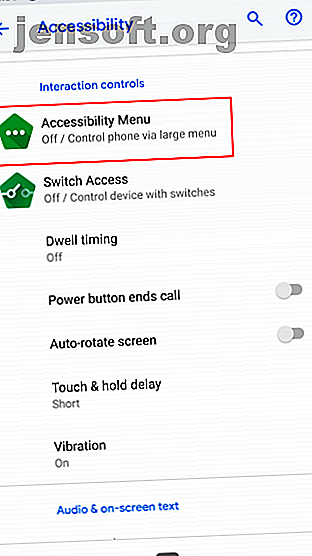
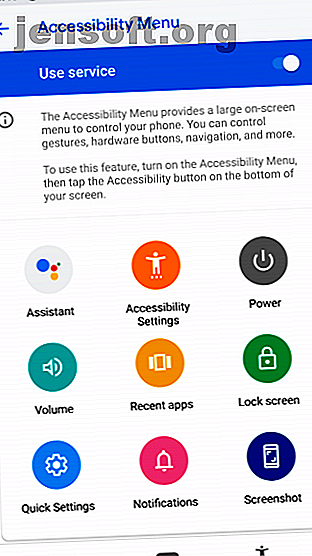
Cela devrait rendre la navigation plus facile pour les utilisateurs qui ont des difficultés à utiliser les gestes d'Android.
8. Nouveau raccourci de capture d'écran
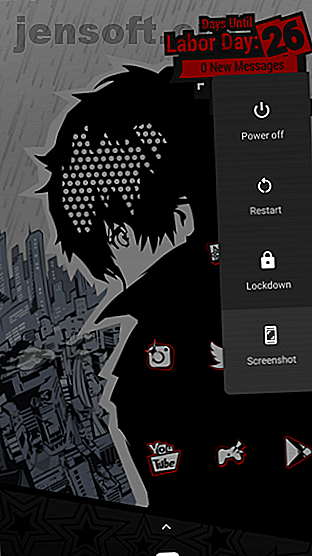
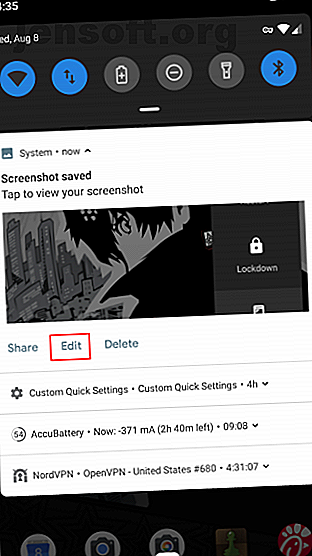
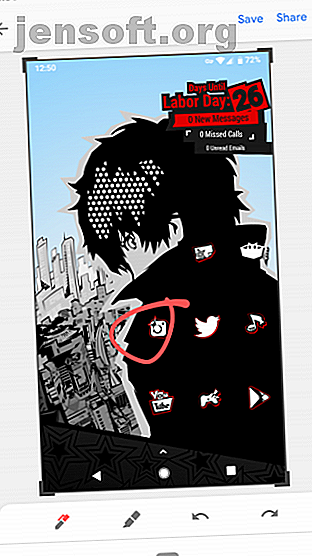
La combinaison de boutons Alimentation + Volume plus bas pour les captures d'écran est un peu délicate. Ainsi, dans Android Pie, vous pouvez utiliser un raccourci du menu Alimentation à tout moment.
De plus, vous pouvez également appuyer sur la commande Modifier dans la notification qui apparaît pour apporter immédiatement des modifications à votre photo.
9. Rotation d'écran plus facile
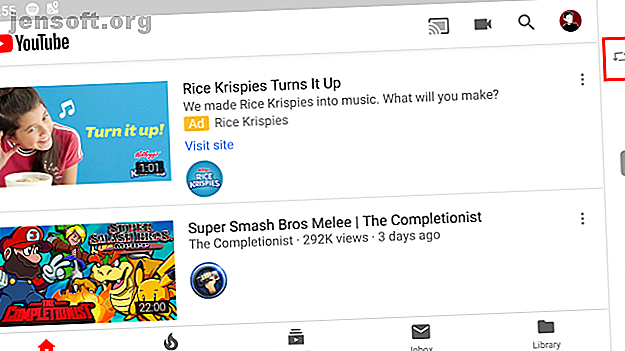
Android change automatiquement l'orientation de votre écran en fonction de sa position. Vous pouvez verrouiller l’orientation sur portrait ou paysage, mais cela devient une douleur si vous devez changer souvent de position.
Dans Pie, si la rotation automatique est désactivée, une nouvelle icône apparaît sur le côté droit de la barre de navigation lorsque vous faites pivoter votre appareil en mode paysage. Appuyez dessus pour verrouiller l'orientation paysage et il restera même si vous revenez à portrait. Appuyez simplement sur l'icône à nouveau pour revenir au portrait.
10. Améliorations du volume et du son
Lorsque vous appuyez sur un bouton de volume, vous remarquerez que le curseur apparaît maintenant sur le côté droit au lieu du haut. De plus, appuyer sur les boutons de volume modifie maintenant le volume du support au lieu du volume de la sonnerie comme auparavant. Ce simple réglage du volume permet d’éviter d’ouvrir une vidéo YouTube et de la lire accidentellement à plein régime.
Appuyez sur l'icône Note pour désactiver ou réactiver le contenu multimédia. Vous pouvez appuyer sur l'icône située au-dessus de cette position pour basculer le volume de vos appels entre Sonnerie, Vibreur et Muet . Vous devez sélectionner l’icône Engrenage pour ouvrir le menu Son et faire des ajustements détaillés.
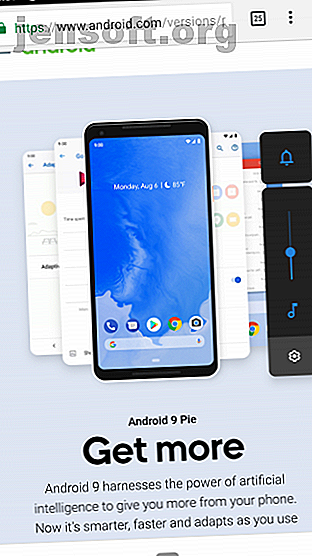
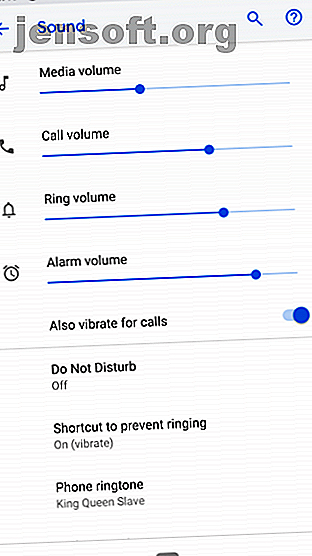
Android Pie vous donne également plus d'options Bluetooth. Vous pouvez avoir jusqu'à cinq connexions Bluetooth simultanément, à partir de deux seulement dans Oreo. Les appels seront acheminés vers tous les périphériques Bluetooth capables de les gérer.
Avec un changement bienvenu, votre téléphone se souvient maintenant du volume des périphériques Bluetooth individuels. Cela signifie que vous ne vous ferez pas sauter les oreilles avec vos oreillettes après avoir utilisé votre haut-parleur Bluetooth au volume maximal.
11. Mode sombre sélectionnable
Android Oreo incluait un mode sombre, mais le système décidait automatiquement de l'activer en fonction de votre fond d'écran. Vous pouvez maintenant choisir vous-même dans Paramètres> Système> Affichage> Avancé> Thème du périphérique .
12. Sélection de texte plus facile
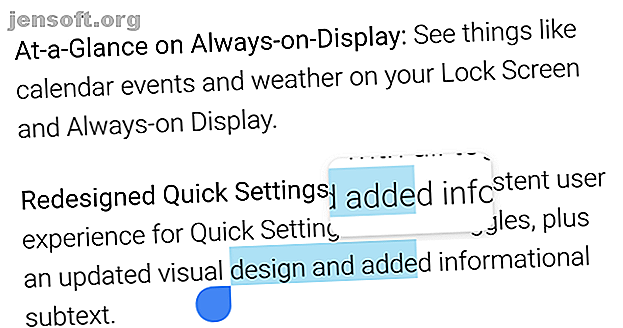
Si vous copiez et collez beaucoup, vous adorerez un petit changement dans Pie. Maintenant, lorsque vous appuyez longuement pour sélectionner du texte et saisir les poignées, une petite loupe vous permet de voir exactement ce que vous sélectionnez.
13. Plus d'informations sur les notifications
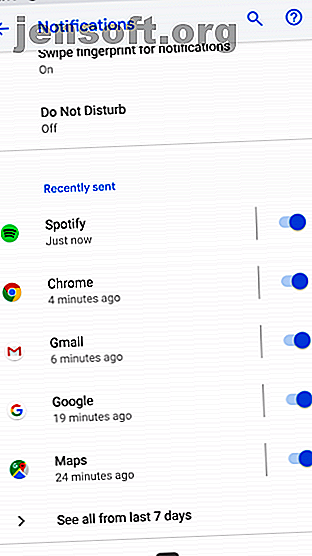
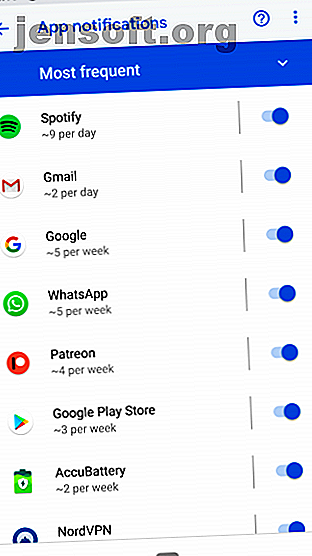
Si vous voulez voir quelles applications envoient des notifications gênantes Comment réduire les notifications gênantes sur Android? Comment réduire les notifications gênantes sur Android? Les notifications peuvent vraiment faire obstacle à la vie courante - voici comment faire pour éviter les ennuyeux. Pour en savoir plus, allez dans Paramètres> Applications et notifications> Notifications . Dans la section Derniers envoyés, vous pouvez voir les applications qui vous ont récemment envoyé un ping. Touchez Tout voir des 7 derniers jours pour afficher plus d'informations.
Le passage du plus récent au plus fréquent vous permet de trouver les pires délinquants. Android vous proposera également de désactiver les notifications des applications que vous balayez fréquemment. N'oubliez pas les canaux de notification introduits dans Oreo Toutes les nouvelles méthodes d'utilisation des notifications dans Android 8.0 Oreo Toutes les nouvelles méthodes d'utilisation des notifications dans Android 8.0 Oreo Les canaux de notification d'Android 8.0 Oreo constituent un nouveau moyen puissant de vous assurer que votre téléphone uniquement vous alerte des informations prioritaires. Voici tout sur la façon dont les notifications ont changé à Oreo. Lisez plus, soit.
Que pensez-vous d'Android 9.0 Pie?
Il y a beaucoup à aimer sur Android 9 Pie. Encore plus que ce qui précède, cette version inclut un menu Paramètres plus coloré, des polices actualisées et des angles arrondis sur l’OS. De plus, Android 9 Pie prend en charge les encoches de smartphone. Vous ferez des améliorations supplémentaires à mesure que vous vous familiariserez.
Même si vous n'avez pas encore Pie (consultez Essential Phone pour l'obtenir maintenant), vous pouvez tirer parti des applications qui changent votre façon d'utiliser Android. Et voici les fonctionnalités d'Android 10 13 Nouvelles fonctionnalités incontournables d'Android 10 13 Nouvelles fonctionnalités incontournables d'Android 10 Android 10 est arrivé et regorge de nouvelles fonctionnalités à découvrir. Voici les améliorations et les réglages les plus intéressants que vous devez essayer. En savoir plus, vous pouvez vous attendre à la mise à niveau depuis Android Pie.
Explorez plus sur: Android, Android Pie, .

